Salam sahabat Monstanima, tema kali ini masih mengenai blogging. Setelah Memburu Domain Baru Pengganti Blogspot dengan Web Id. Buat blogger pemula sepertinya mempunyai domain sendiri itu adalah sangat luar biasa senangnya. Tetapi setelah mendapatkan domain apa yang bisa kita lakukan, itulah yang kami alami. Domain baru kami tentunya tidak bisa digunakan sebelum dihubungkan ke Blog kita.
Ternyata ada beberapa pengaturan yang harus kita lakukan agar domain kita bisa digunakan. Karena kita menggunakan Blogger langsung saja kita login ke akun Blogger kita.
 |
| Gambar 1 |
 |
| Gambar 2 |
 |
| Gambar 3 |
Setelah langkah diatas, jangan kaget jika belum berhasil, perhatihan langkah no 5, yang kotakkin warna merah. Itu adalah Cname yang bakal kita buat untuk mengelola domain kita.
Selanjutnya kita Login ke tempat dimana kita membuat domain sebeleumnya. Disini kami menggunakan jasa Idcloudhost untuk membuat domain.
Setelah login ke Akun domain masing-masing cari pengaturan DNS Manager.
 |
| Gambar 4 |
NAME : www (sesuai gambar 3 poin a, nanti akan mengikuti nama domain kalian)
TYPE : Pilih CNAME
TTL : Biarin kan default (14400)
RDATA : ghs.google.com (sesuai gambar 3 poin a)
TTL : Biarin kan default (14400)
RDATA : ghs.google.com (sesuai gambar 3 poin a)
Selanjutnya >>
NAME : cwxxxxxxx (sesuai gambar 3 poin b)
TYPE : Pilih CNAME
TTL : Biarin kan default (14400)
RDATA : xxxxx.gv.googlehosted.com (sesuai gambar 3 poin b)
TTL : Biarin kan default (14400)
RDATA : xxxxx.gv.googlehosted.com (sesuai gambar 3 poin b)
Selanjutnya >>
Siapkan ip milik google sebagai berikut lalu kita buat record baru sesuai Gambar 4 kotak B
- 216.239.32.21
- 216.239.34.21
- 216.239.36.21
- 216.239.38.21
Keterangan Gambar 4 kotak B
NAME : Kosongkan(atau isi domain kalian tanpa www)
TYPE : Pilih A
TTL : Biarin kan default (14400)
RDATA : Isikan semua IP milik google
TTL : Biarin kan default (14400)
RDATA : Isikan semua IP milik google
Isikan semua Ip milik google sesuai Gambar 4 kotak B
Jika semua sudah selesai lalu Simpan atau Save
Setelah semua langkah diatas sudah dilakukan kita balik lagi ke akun Blogger kita, lalu Simpan atau Save. Jika berhasil maka akan seperti gambar no.5.
Agar domain kita bisa diakses tanpa www, jangan lupa centang pada bagian “Alihkan namadomainkita ke www.namadomainkita.web.id“. Caranya >> Edit pada Alamat Blog, lakukan seperti gambar dibawah :
 |
| Gambar 6 |
Simpan. Setelah itu coba akses blog kita sesuai domain yang telah kita buat. Jika belum berhasil diakses atau masih error jangan kaget, tunggu beberapa saat. Karena Google mungkin sedang melakukan penyesuaian. Tunggu maks 1x24 jam, tapi biasanya lebih cepat bisa 1jam atau kurang.
Pada proses ini penulis sempat panik, tapi akhirnya bisa juga.
Begitulah proses Bagaimana Cara Menghubungkan Domain Web Id Pada Blogspot Monstanima, semoga berguna.
Tambahan : Capek juga bikin beginian...wkwkwk



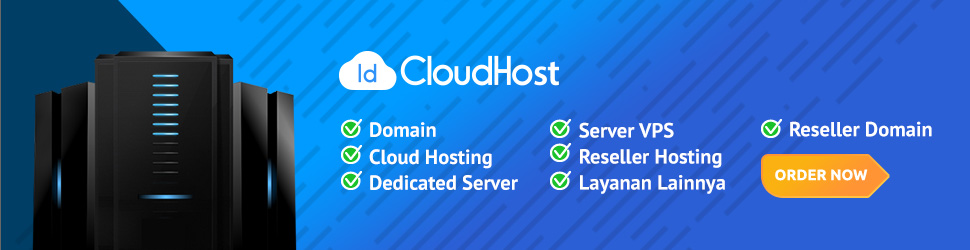
Ini baru keren artikelnya, Gan.
ReplyDeletesementara bikin beginian dulu gan, sambil rapihin animenya...
Deletemakasih dah mampir gan...
Mantap Informasinya, terima kasih.
ReplyDeleteTerima kasih gan....
Deletekenapa gak sekalian ngehosting di idcloudhost nya gan?
ReplyDeletehilmansky, com
kan hosting kita sudah pakai blogger gan...
Deleteblog ini belum cukup modal juga...he
Mantap penjelasannya, Gan.
ReplyDeleteterima kasih gan...
Deletebagus artikelnya gan. kebanyakan masih awam memang mengenai CNAME.
ReplyDeleteSama gan tinggal ngikutin tutorial aja...
Deletebagus gan artikelnya!!
ReplyDeleteterima kasih gan...
DeleteIni keren sobb...
ReplyDeleteMembantu buat temen temen yang belum ngerti.
Kunjungi blog sob kasih komen.
www.resep-irt.online
terima kasih gan ... semoga bermanfaat...
Delete